20 formas rápidas de reparar el punto de acceso móvil que no funciona en Android
Publicado: 2021-05-10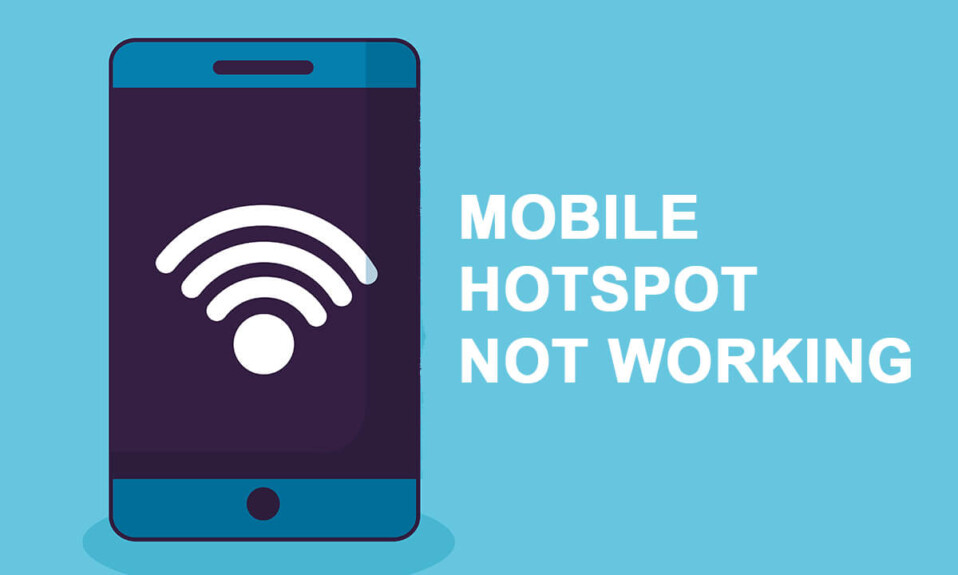
Los puntos de acceso pueden ser útiles cuando no tiene acceso a ninguna conexión WI-FI en un lugar. Puede pedirle fácilmente a alguien que le dé acceso a la conexión a Internet si su conexión WI-FI no funciona. Del mismo modo, puede usar los datos móviles de su dispositivo en su computadora portátil para conectarse a Internet a través de su punto de acceso móvil. Sin embargo, hay ocasiones en las que el punto de acceso móvil de su dispositivo no funcionará o no podrá conectarse a un punto de acceso móvil. Esto puede ser un problema cuando estás en medio de alguna tarea importante y no puedes conectarte a tu punto de acceso móvil. Por lo tanto, para ayudarlo, tenemos una guía que puede seguir para arreglar Mobile Hotspot que no funciona en Android .
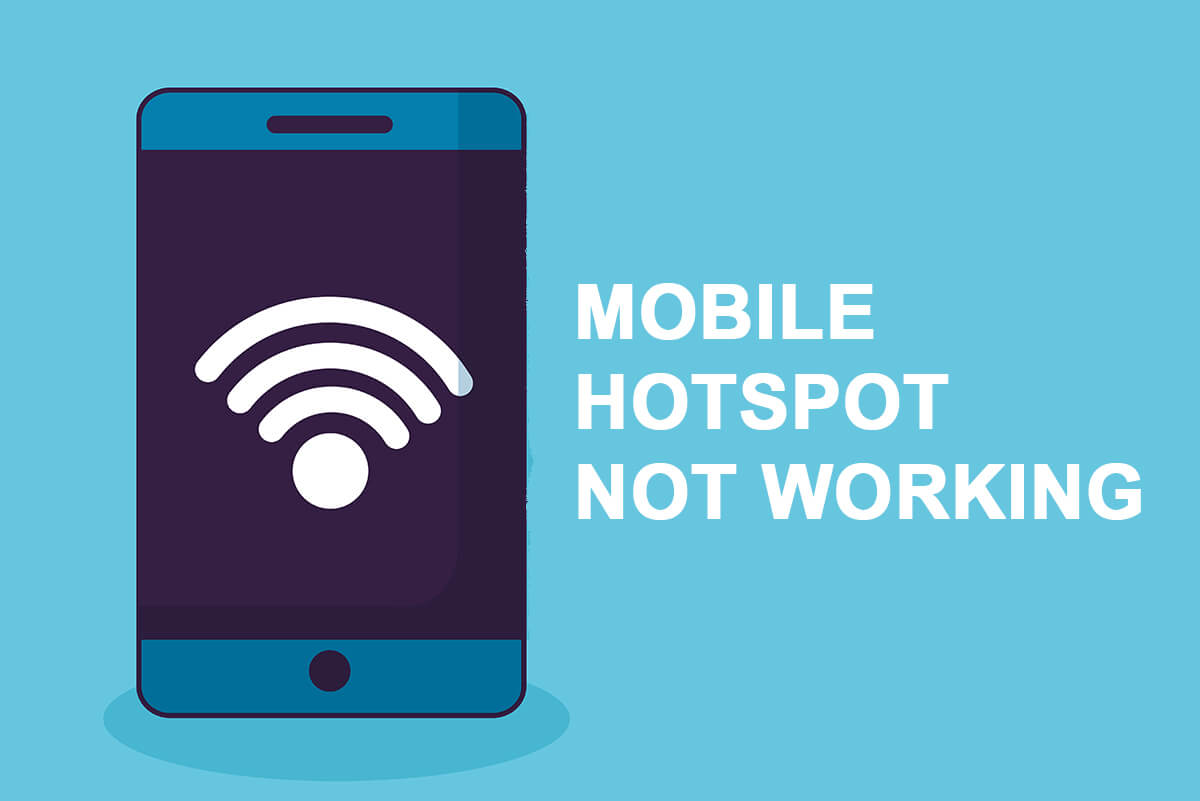
Contenido
- Cómo arreglar el punto de acceso móvil que no funciona en Android
- Motivo por el que Mobile Hotspot no funciona en Android
- Método 1: verifique la conexión a Internet móvil y las redes de su dispositivo
- Método 2: habilite el punto de acceso móvil en su dispositivo
- Método 3: reinicia tu dispositivo
- Método 4: Reinicie Wi-Fi en el dispositivo receptor
- Método 5: compruebe si tiene un plan de datos móviles activo
- Método 6: ingrese la contraseña correcta mientras se conecta al punto de acceso móvil
- Método 7: cambie la banda de frecuencia de 5 GHz a 2,4 GHz
- Método 8: borrar datos de caché
- Método 9: deshabilite el ahorro de batería en su dispositivo
- Método 10: buscar actualizaciones
- Método 11: crear una red abierta sin protección con contraseña
- Método 12: deshabilite 'Apagar el punto de acceso automáticamente'
- Método 13: usar conexión Bluetooth
- Método 14: intente restablecer la configuración de Wi-Fi, móvil y Bluetooth
- Método 15: forzar detención y borrar almacenamiento de la aplicación de configuración
- Método 16: verificar el límite de dispositivos conectados
- Método 17: deshabilite el interruptor de red inteligente o el asistente de Wi-Fi
- Método 18: restablecer el dispositivo a la configuración de fábrica
- Método 19: lleve su dispositivo al centro de reparación
Cómo arreglar el punto de acceso móvil que no funciona en Android
Motivo por el que Mobile Hotspot no funciona en Android
Puede haber varias razones por las que su punto de acceso móvil no funciona en su dispositivo Android. Algunas de las razones comunes podrían ser las siguientes:
- Puede haber un problema de conexión de red. El punto de acceso de su dispositivo solo funcionará cuando tenga una buena red en su dispositivo.
- Es posible que no tenga un paquete de datos móviles en su dispositivo y que deba comprar un paquete de datos móviles para usar su punto de acceso.
- Es posible que esté utilizando el modo de ahorro de batería, que puede desactivar el punto de acceso en su dispositivo.
- Es posible que deba activar los datos móviles en su dispositivo para usar la función de punto de acceso.
Estas pueden ser algunas de las razones por las que el punto de acceso móvil no funciona correctamente en su dispositivo.
Estamos enumerando todas las soluciones posibles para arreglar el punto de acceso móvil que no funciona correctamente en su dispositivo Android.
Método 1: verifique la conexión a Internet móvil y las redes de su dispositivo
Lo primero que debe hacer si su punto de acceso móvil no funciona correctamente es verificar si sus datos celulares funcionan o no . Además, verifique si está recibiendo las señales de red adecuadas en su dispositivo.
Para verificar si sus datos móviles funcionan correctamente o no, puede buscar algo en la web o usar las aplicaciones que requieren una conexión a Internet.
Método 2: habilite el punto de acceso móvil en su dispositivo
Si desea usar su punto de acceso móvil en su computadora portátil o cualquier otro dispositivo, debe asegurarse de habilitar el punto de acceso móvil de su dispositivo Android. Siga estos pasos para habilitar su punto de acceso móvil.
1. Dirígete a la Configuración de tu dispositivo Android y toca Punto de acceso portátil o Punto de acceso móvil según el modelo de tu teléfono.

2. Finalmente, encienda el interruptor junto a Zona Wi- Fi portátil o Zona Wi-Fi móvil .
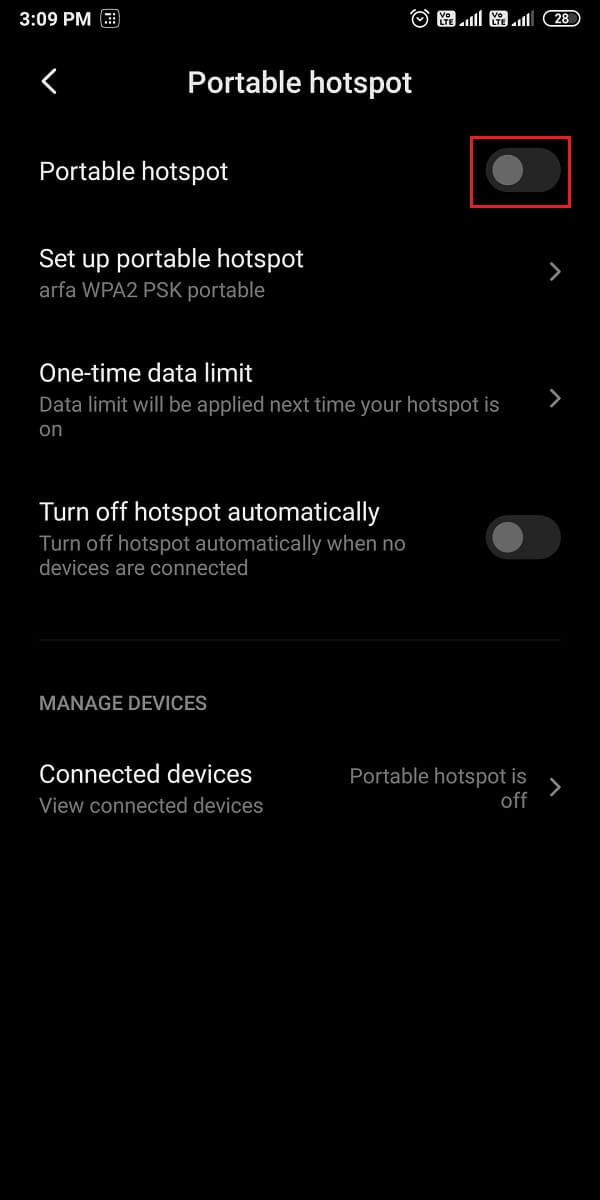
Método 3: reinicia tu dispositivo
Para arreglar el punto de acceso móvil que no funciona en Android , puede intentar reiniciar ambos dispositivos. El dispositivo desde el que desea compartir el punto de acceso y el dispositivo receptor. Para reiniciar su dispositivo, mantenga presionado el botón de encendido de su dispositivo y toque Reiniciar .
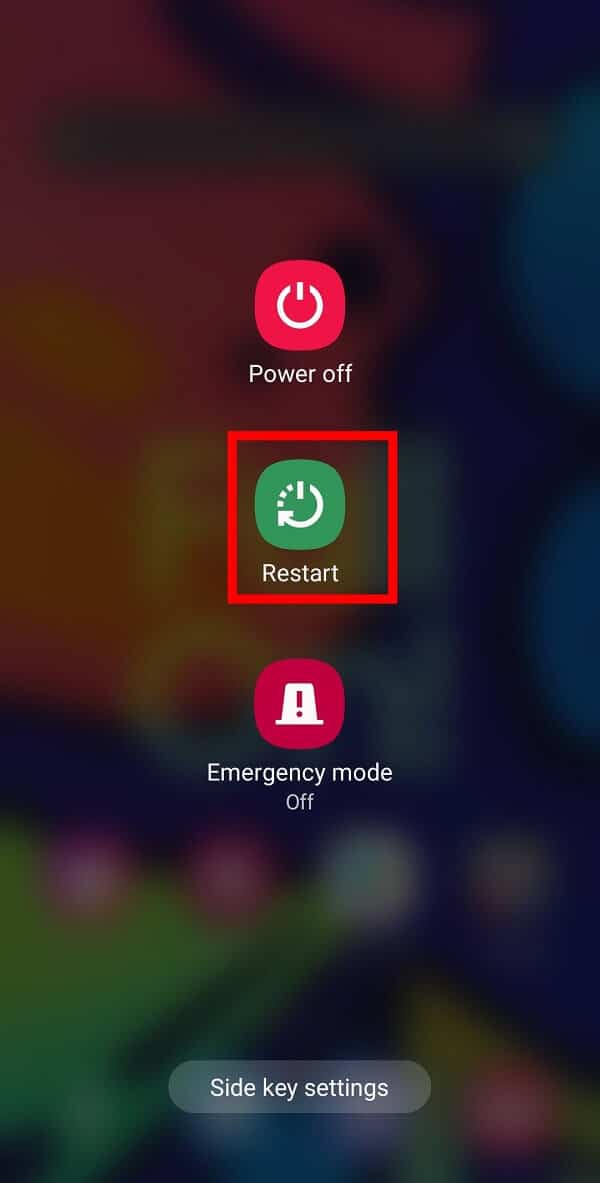
Después de reiniciar su dispositivo, puede verificar si este método pudo reparar su punto de acceso móvil.
Lea también: ¿Cómo verificar si su teléfono es compatible con 4G Volte?
Método 4: Reinicie Wi-Fi en el dispositivo receptor
Si está intentando conectar su dispositivo al punto de acceso desde otro dispositivo, pero la conexión del dispositivo no se muestra en su lista de conexiones Wi-Fi. Luego, en esta situación, para solucionar el problema de Android Wi-Fi Hotspot no funciona , puede intentar reiniciar su Wi-Fi. Sigue estos pasos.
Abra Configuración en su dispositivo y vaya a la sección Wi-Fi o Red e Internet . Apague la palanca junto a Wi-Fi y vuelva a encender la palanca junto a Wi-Fi.


Esperamos que encender y apagar Wi-Fi solucione el problema del punto de acceso móvil en su dispositivo.
Método 5: compruebe si tiene un plan de datos móviles activo
A veces, puede tener problemas al compartir su punto de acceso o conectarse al punto de acceso móvil de otra persona si no hay un plan de datos móviles activo en el dispositivo.
Por lo tanto, para garantizar el correcto funcionamiento del punto de acceso móvil, verifique el plan de datos móviles activo en el dispositivo . Además, no podrá compartir su punto de acceso móvil si excede su límite de uso diario de Internet . Para consultar tu paquete de datos móviles y los datos de saldo del día, puedes seguir estos pasos:
1. El primer paso es verificar el tipo de paquete de datos móviles en su dispositivo. Para ello, puedes marcar o enviar un mensaje al número que te proporcione tu operador de red móvil . Por ejemplo, para el operador de red móvil Airtel, puede marcar * 123 # , o para JIO, puede usar la aplicación JIO para conocer los detalles de su paquete de datos.
2. Después de verificar el paquete de datos disponible en su dispositivo, debe verificar si ha excedido el límite diario. Para ello, dirígete a los Ajustes de tu dispositivo y ve a ' Conexión y uso compartido '.
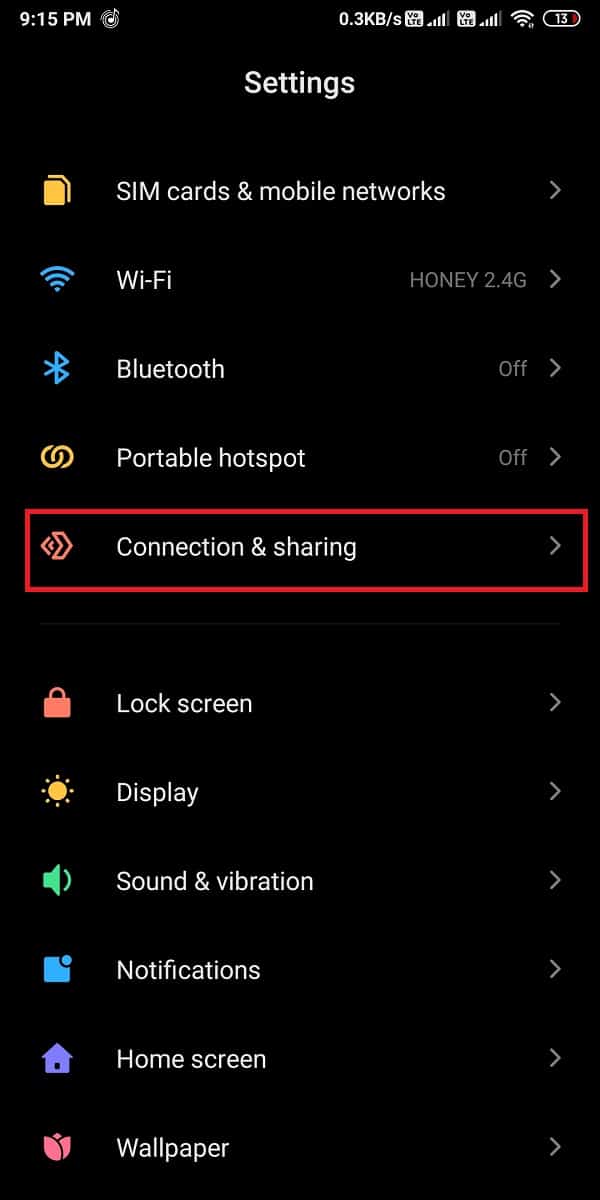
3. Pulse sobre Uso de datos . Aquí podrá ver el uso de datos del día.

Si tiene un plan de datos activo, puede seguir el siguiente método para arreglar Mobile Hotspot que no funciona en Android .
Método 6: ingrese la contraseña correcta mientras se conecta al punto de acceso móvil
El problema común que enfrentan la mayoría de los usuarios es escribir la contraseña incorrecta mientras se conectan a un punto de acceso. Si escribe una contraseña incorrecta, es posible que deba olvidar la conexión de red y vuelva a escribir la contraseña correcta para solucionar el problema de que el punto de acceso Wi-Fi no funciona.
1. Abra Configuración en su dispositivo y toque Wi-Fi o Red e Internet , según su teléfono.

2. Ahora, toque la red de punto de acceso a la que desea conectarse y seleccione ' Olvidar red '.
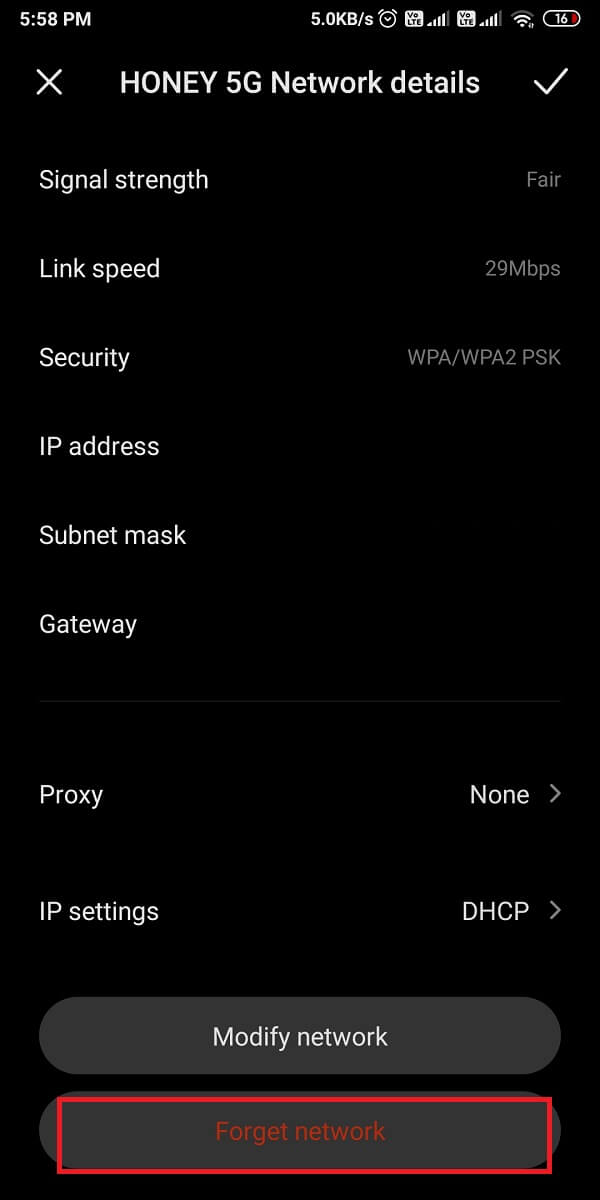
3. Finalmente, puede tocar la red del punto de acceso y escribir la contraseña correcta para conectar su dispositivo .
Eso es; puede verificar si puede conectarse a su red de punto de acceso en su otro dispositivo.
Lea también: Cómo aumentar la señal Wi-Fi en un teléfono Android
Método 7: cambie la banda de frecuencia de 5 GHz a 2,4 GHz
La mayoría de los dispositivos Android permiten a los usuarios unirse o crear una banda de frecuencia de punto de acceso de 5 GHz para permitir una transmisión de datos más rápida a través de la conexión inalámbrica.
Sin embargo, muchos dispositivos Android no admiten la banda de frecuencia de 5 GHz. Por lo tanto, si está tratando de compartir su punto de acceso con una banda de frecuencia de 5 GHz con otro dispositivo que no admita la banda de frecuencia de 5 GHz, la conexión de su punto de acceso no será visible en el dispositivo receptor.
En tal situación, siempre puede cambiar la banda de frecuencia de 5 GHz a 2,4 GHz, ya que todos los dispositivos con Wi-Fi admiten una banda de frecuencia de 2 GHz. Siga estos pasos para cambiar la banda de frecuencia en su dispositivo:
1. Abra Configuración en su dispositivo y toque Punto de acceso portátil o Red e Internet , según su teléfono.

2. Ahora, vaya al punto de acceso Wi-Fi y diríjase a la pestaña Avanzado . Algunos usuarios encontrarán la opción de banda de frecuencia en " Configurar punto de acceso portátil ".
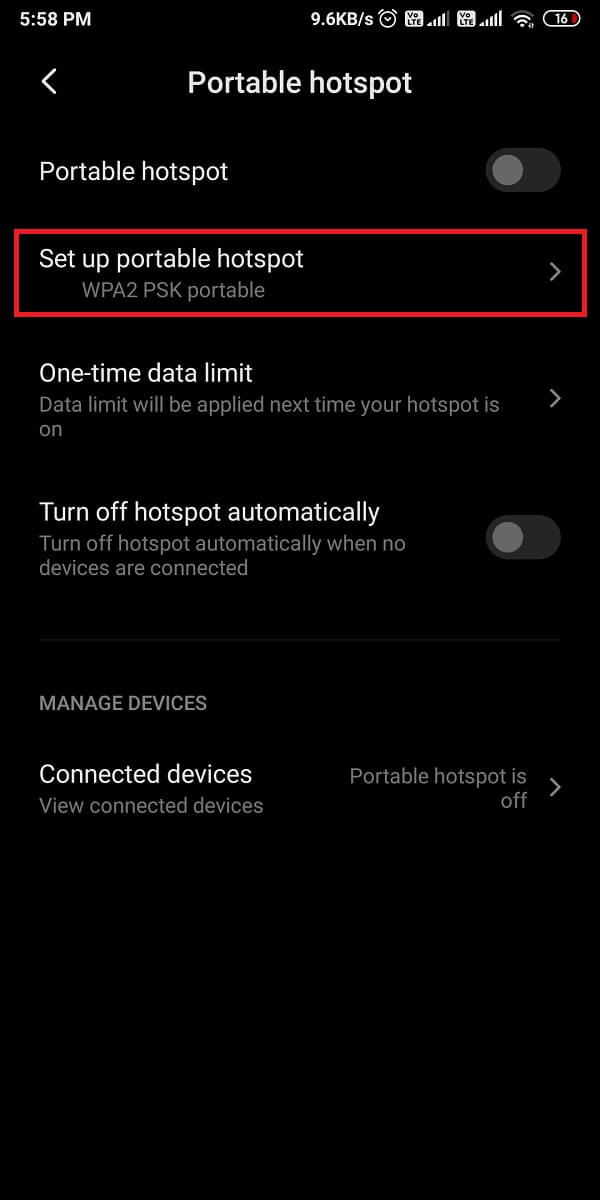
3. Finalmente, puede tocar en ' Seleccionar banda AP ' y cambiar de 5.0 GHz a 2.4 GHz .

Una vez que cambie la banda de frecuencia en su dispositivo, puede verificar si este método pudo solucionar el problema de Hotspot que no funciona en Android.
Método 8: borrar datos de caché
A veces, borrar los datos de su caché puede ayudarlo a reparar su punto de acceso móvil que no funciona en su dispositivo Android. Si ninguno de los métodos anteriores funciona para usted, puede intentar borrar los archivos de caché en su dispositivo . Sin embargo, este método puede ser un poco complejo para algunos usuarios, ya que necesita reiniciar su dispositivo en modo de recuperación . Siga estos pasos para este método.
- Mantenga presionado el botón de subir volumen y la tecla de encendido de su dispositivo.
- Ahora, su dispositivo se reiniciará en modo de recuperación .
- Una vez en el modo de recuperación, dirígete a la opción Limpiar y restablecer . ( Utilice el botón de volumen para desplazarse hacia arriba y hacia abajo y el botón de encendido para confirmar la selección )
- Ahora elija la opción Borrar datos de caché para borrar los datos de caché. Todo listo, reinicia tu teléfono
Método 9: deshabilite el ahorro de batería en su dispositivo
Cuando habilita el ahorro de batería en su dispositivo, es posible que no pueda usar su punto de acceso móvil. El modo de ahorro de batería es una excelente característica para guardar y conservar el nivel de batería de su dispositivo. Sin embargo, esta característica puede impedirle usar su punto de acceso. Así es como puede arreglar el punto de acceso móvil que no funciona en Android desactivando el modo de ahorro de batería:
1. Abra Configuración en su dispositivo y toque Batería y rendimiento o la opción Ahorro de batería .
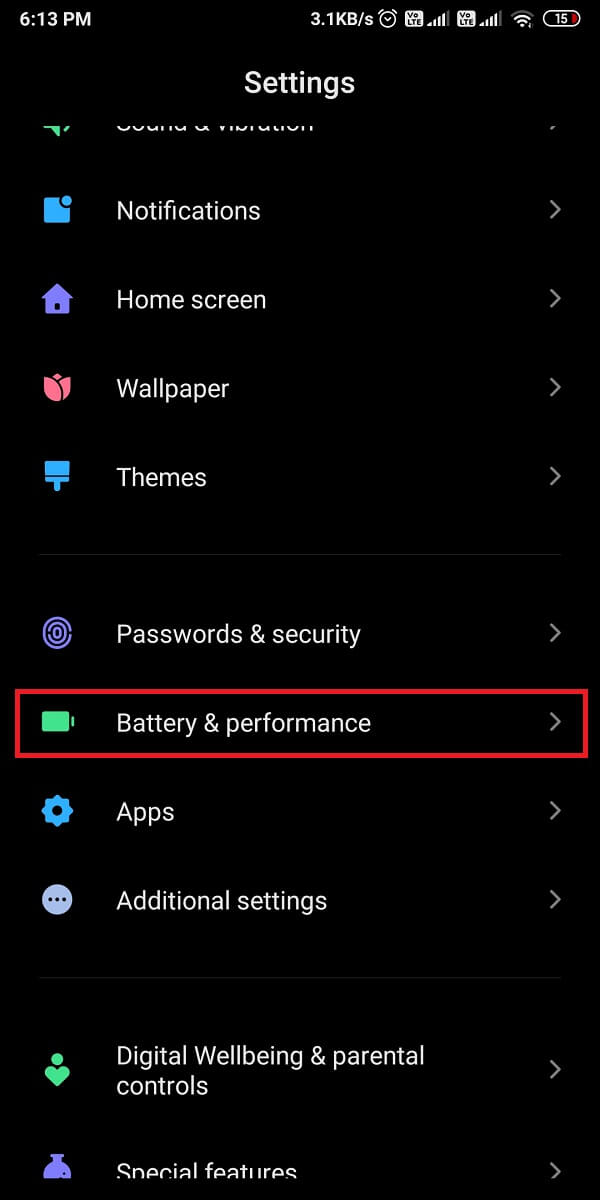
2. Finalmente, apague la palanca junto al Ahorro de batería para deshabilitar el modo.
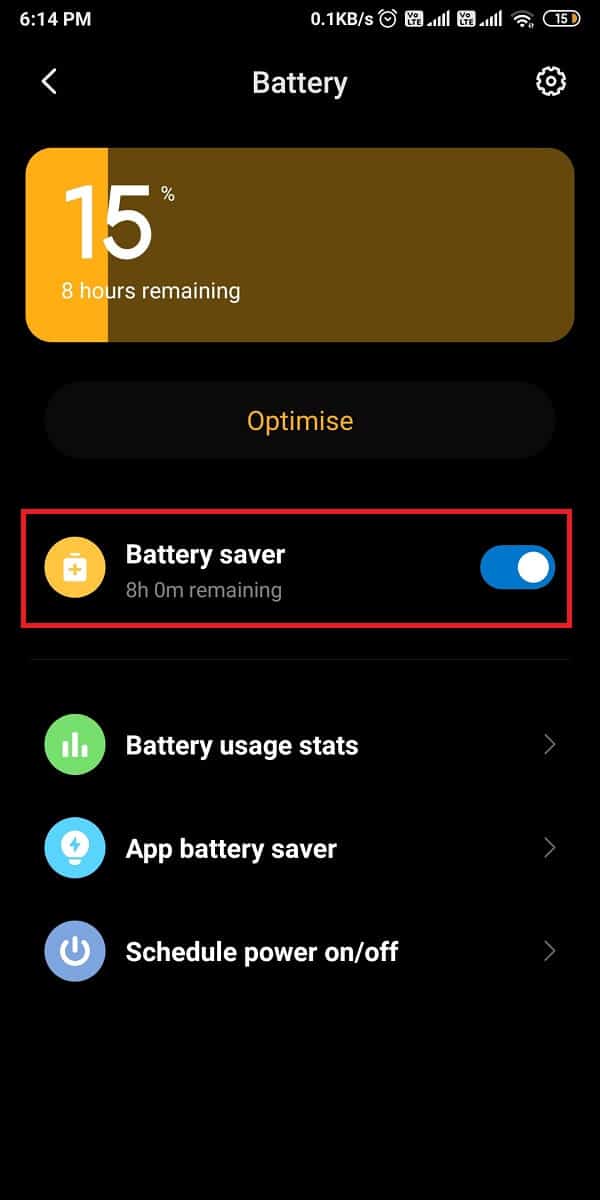

Ahora, verifique si su punto de acceso móvil funciona o no. Si no, puedes probar el siguiente método.
Método 10: buscar actualizaciones
Asegúrese de que su teléfono esté actualizado con las actualizaciones de la nueva versión. A veces, puede tener problemas para conectarse o compartir su punto de acceso móvil si está utilizando la versión anterior. Por lo tanto, para verificar si su dispositivo está actualizado, puede seguir estos pasos.
1. Abra Configuración en su dispositivo y vaya a la sección Acerca del teléfono .

2. Toque Actualización del sistema y Buscar actualizaciones para ver si hay actualizaciones disponibles para su dispositivo.
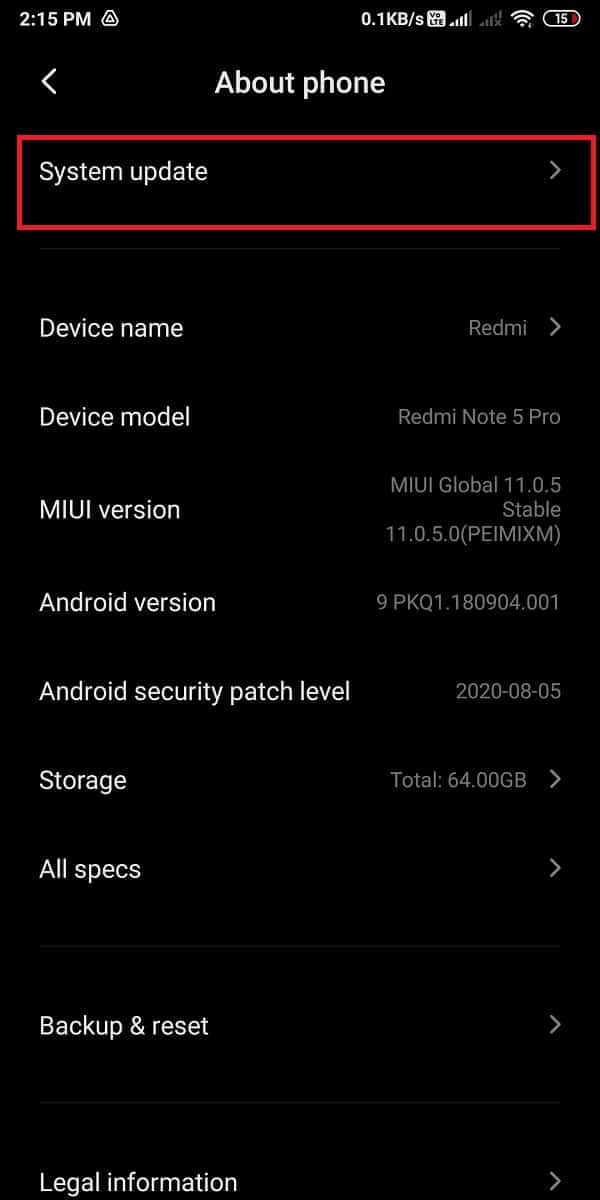

Método 11: crear una red abierta sin protección con contraseña
Para arreglar Mobile Hotspot que no funciona en Android , puede crear una red de hotspot abierta eliminando la contraseña. El anclaje de punto de acceso le permite establecer una contraseña para que solo usted o los usuarios con los que comparte su contraseña puedan conectarse a su red de punto de acceso inalámbrico. Sin embargo, si no puede conectarse con su punto de acceso móvil, puede intentar eliminar la protección con contraseña. Siga estos pasos para crear una red abierta:
1. Abra la configuración de su dispositivo y diríjase a la sección Punto de acceso portátil o Red e Internet .
2. Toque Configurar punto de acceso portátil o Punto de acceso móvil , luego toque Seguridad y cambie de WPA2 PSK a 'Ninguno'. '
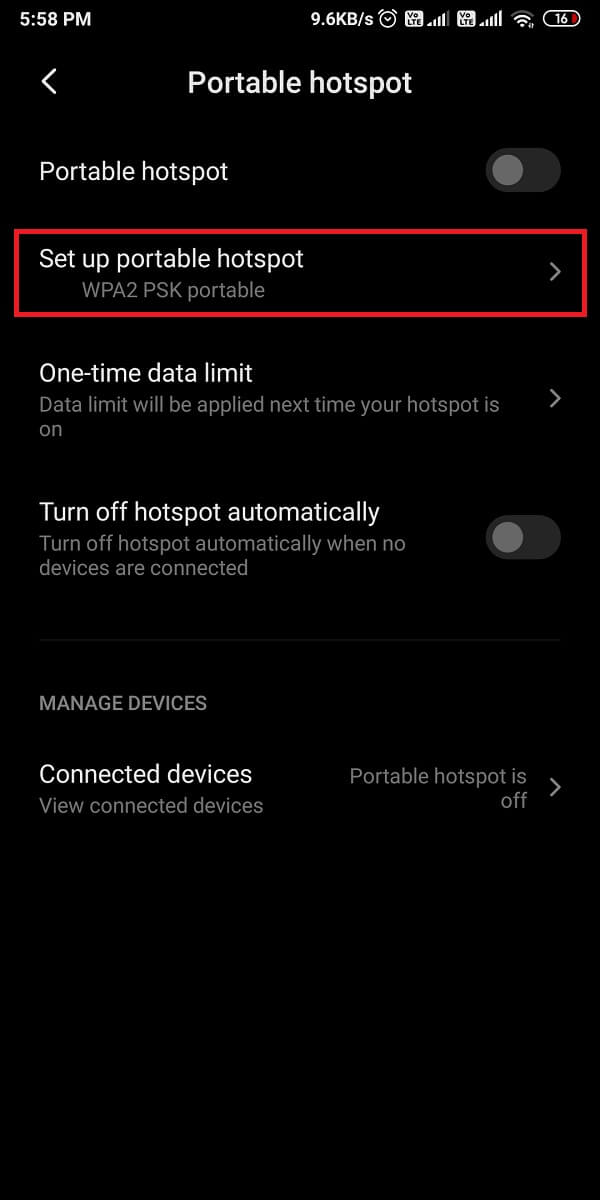
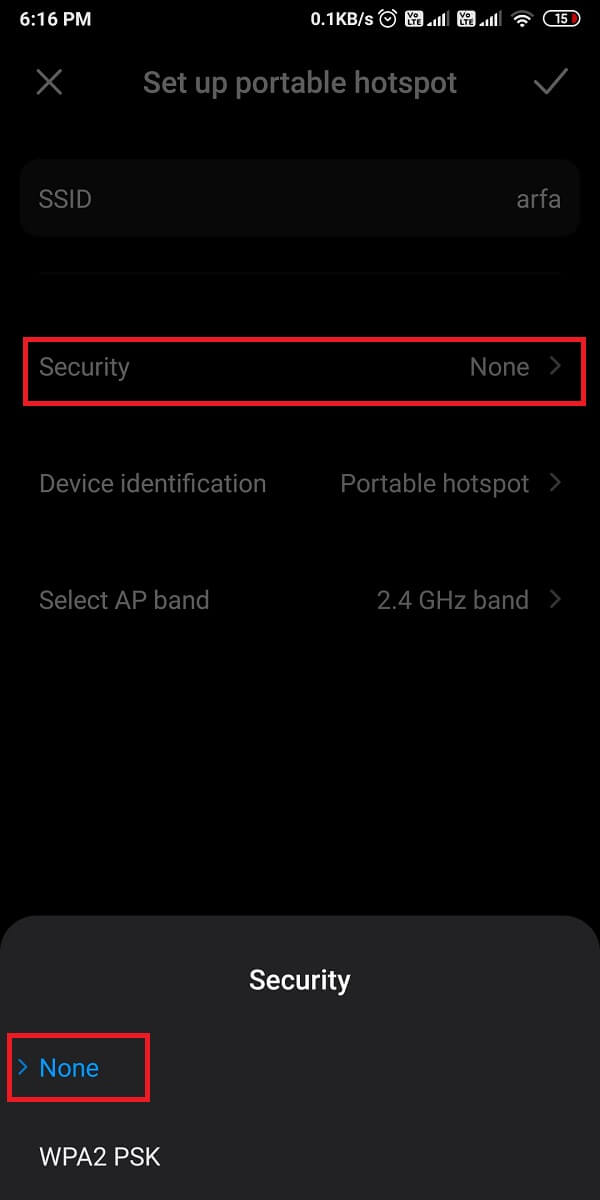
Después de crear una red abierta, reinicie su punto de acceso móvil e intente conectar su dispositivo . Si puede conectarse a la red abierta, puede configurar una nueva contraseña para su punto de acceso móvil para evitar que usuarios aleatorios lo usen.
Lea también: Cómo encontrar la contraseña de Wi-Fi en Android
Método 12: deshabilite 'Apagar el punto de acceso automáticamente'
La mayoría de los dispositivos Android vienen con la función que apaga automáticamente el punto de acceso cuando no hay dispositivos conectados o cuando los dispositivos receptores entran en modo de suspensión. Su dispositivo Android puede apagar automáticamente el punto de acceso, incluso cuando reinicia el dispositivo receptor. Por lo tanto, para corregir el error de Android Wi-Fi Hotspot no funciona , puede seguir estos pasos para desactivar la función:
1. Abra Configuración en su dispositivo y vaya a Red e Internet o Zona Wi-Fi portátil .
2. Finalmente, desactive la opción junto a 'Desactivar punto de acceso automáticamente'.
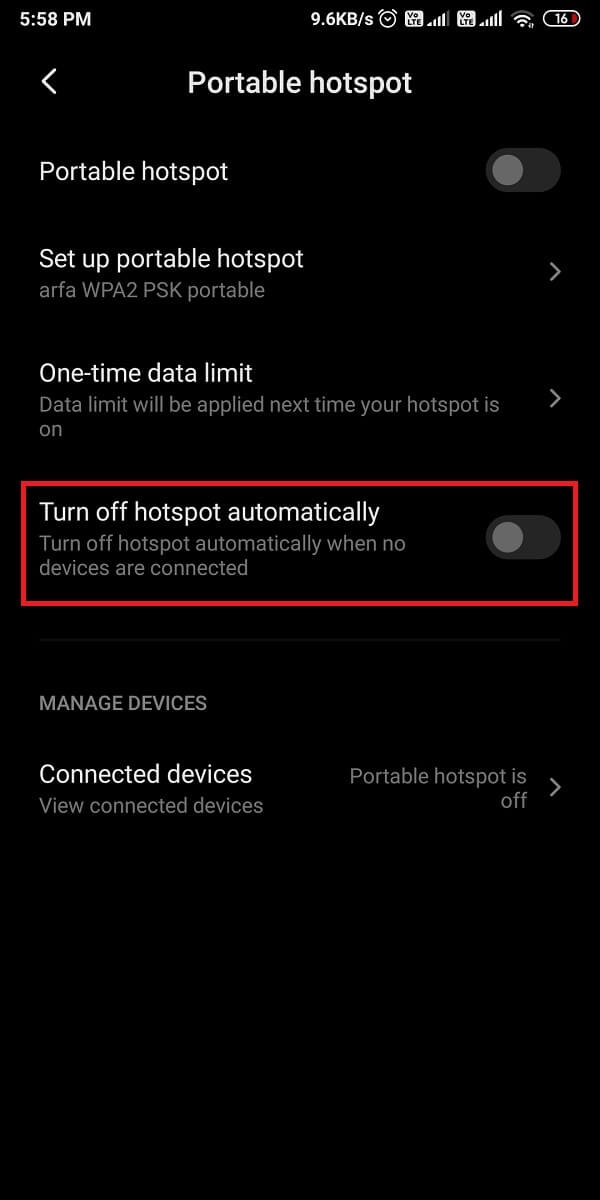
Cuando deshabilita esta función, su punto de acceso permanecerá activo incluso cuando no haya ningún dispositivo conectado.
Método 13: usar conexión Bluetooth
Si su punto de acceso móvil no funciona, siempre puede usar la conexión Bluetooth para compartir sus datos móviles con otros dispositivos. Los dispositivos Android vienen con una función de conexión Bluetooth incorporada que permite a los usuarios compartir los datos móviles del móvil a través de Bluetooth. Por lo tanto, para solucionar el problema de que el punto de acceso móvil no funciona , puede usar el método alternativo de anclaje de Bluetooth.
1. Dirígete a Configuración en tu dispositivo y abre la pestaña Conexión y uso compartido .
2. Finalmente, encienda la palanca junto a Anclaje de Bluetooth .
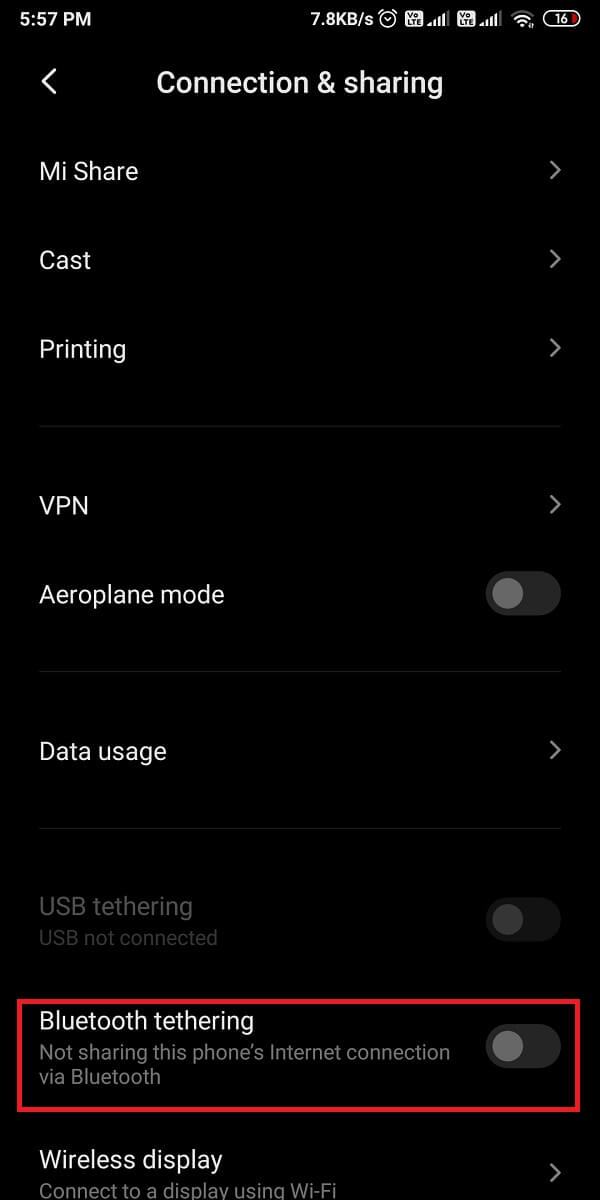
Eso es; conecte su otro dispositivo a los datos móviles de su móvil a través de Bluetooth.
Método 14: intente restablecer la configuración de Wi-Fi, móvil y Bluetooth
Si no puede averiguar la razón por la que el punto de acceso móvil no funciona correctamente en su dispositivo, puede restablecer la configuración de Wi-Fi, móvil y Bluetooth de su dispositivo. Los teléfonos inteligentes Android permiten a los usuarios restablecer configuraciones específicas de Wi-Fi, móvil y Bluetooth en lugar de restablecer todo el teléfono.
1. Abra Configuración en su dispositivo y vaya a Conexión y uso compartido. Es posible que algunos usuarios tengan que abrir Configuración del sistema y dirigirse a la pestaña Avanzado para acceder a las opciones de reinicio.
2. En Conexión y uso compartido , toque Restablecer Wi-Fi, móvil y Bluetooth .
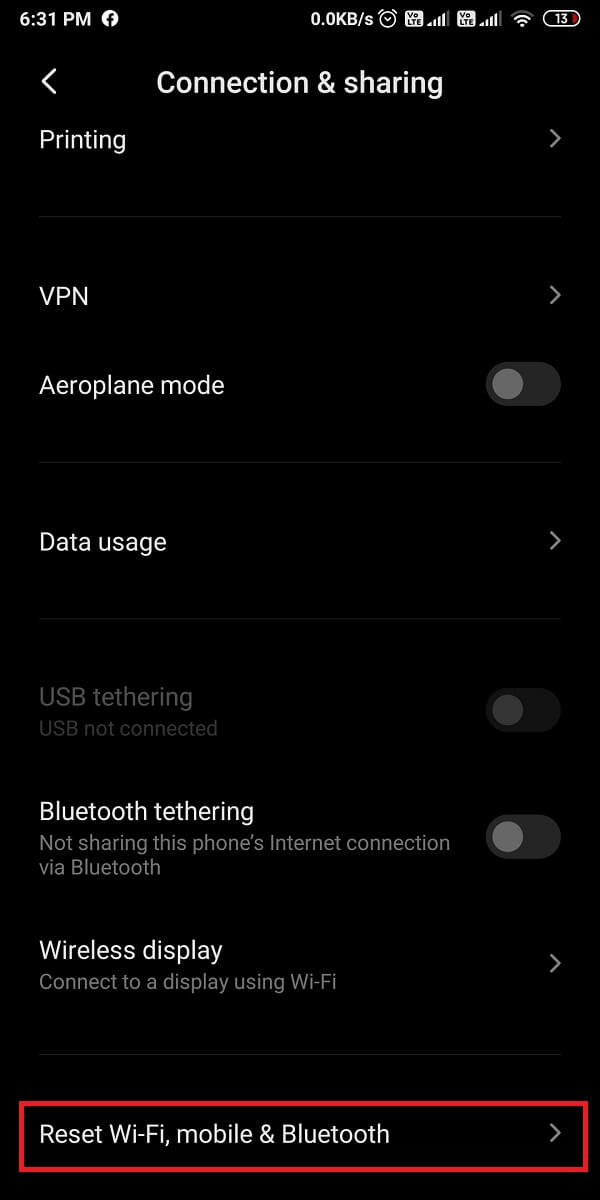
3. Finalmente, seleccione Restablecer configuración en la parte inferior de la pantalla.

Una vez que su dispositivo Android restablezca la configuración de Wi-Fi, datos móviles y Bluetooth, puede configurar su conexión de punto de acceso y verificar si puede conectarse o compartir la red inalámbrica.
Lea también: Cómo compartir fácilmente contraseñas de Wi-Fi en Android
Método 15: forzar detención y borrar almacenamiento de la aplicación de configuración
Este método ha funcionado para muchos usuarios, y pudieron corregir el error de Mobile Hotspot que no funciona en Android:
1. El primer paso es forzar la detención de la aplicación Configuración . Para ello, dirígete a los Ajustes de tu dispositivo y ve a la sección Aplicaciones .
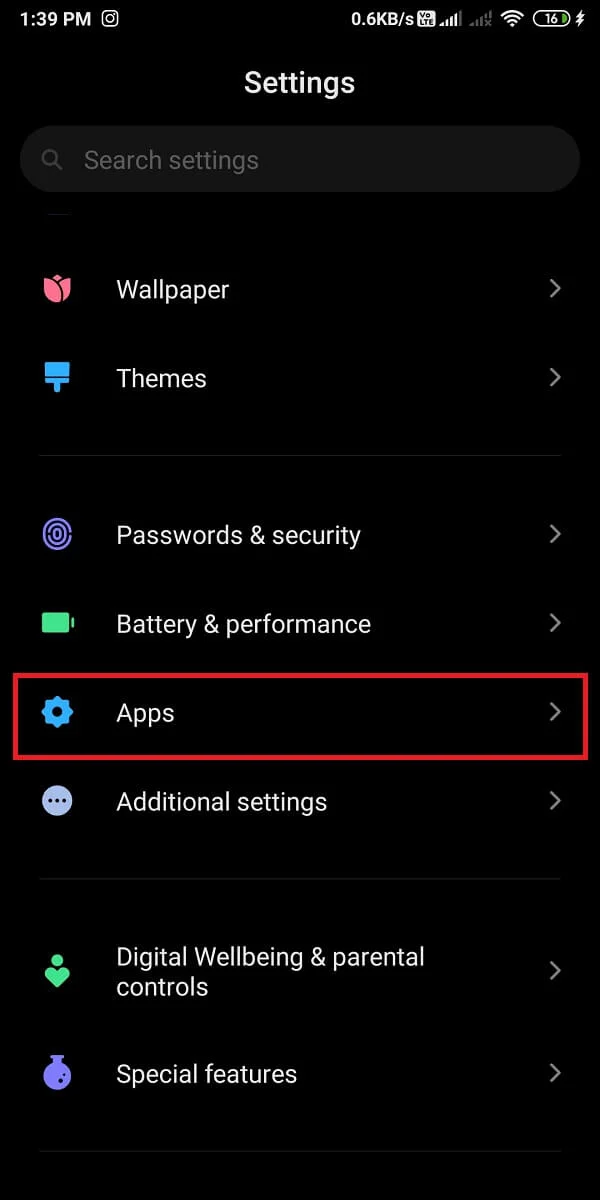
2. Toque Administrar aplicaciones y localice la aplicación Configuración de la lista y toque Forzar detención en la parte inferior de la pantalla.
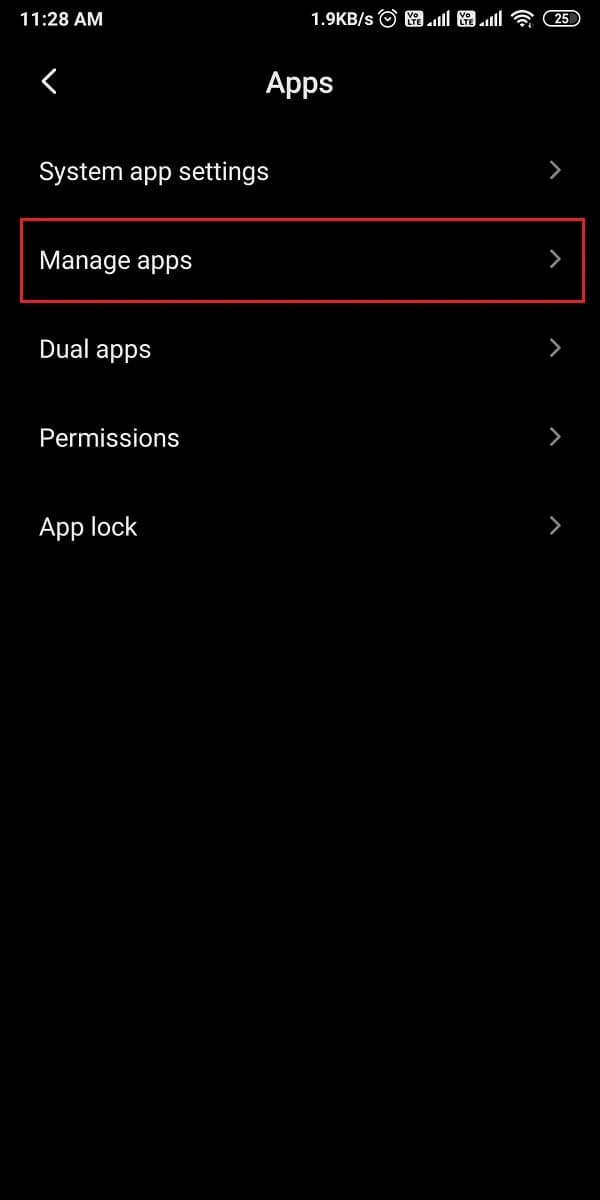
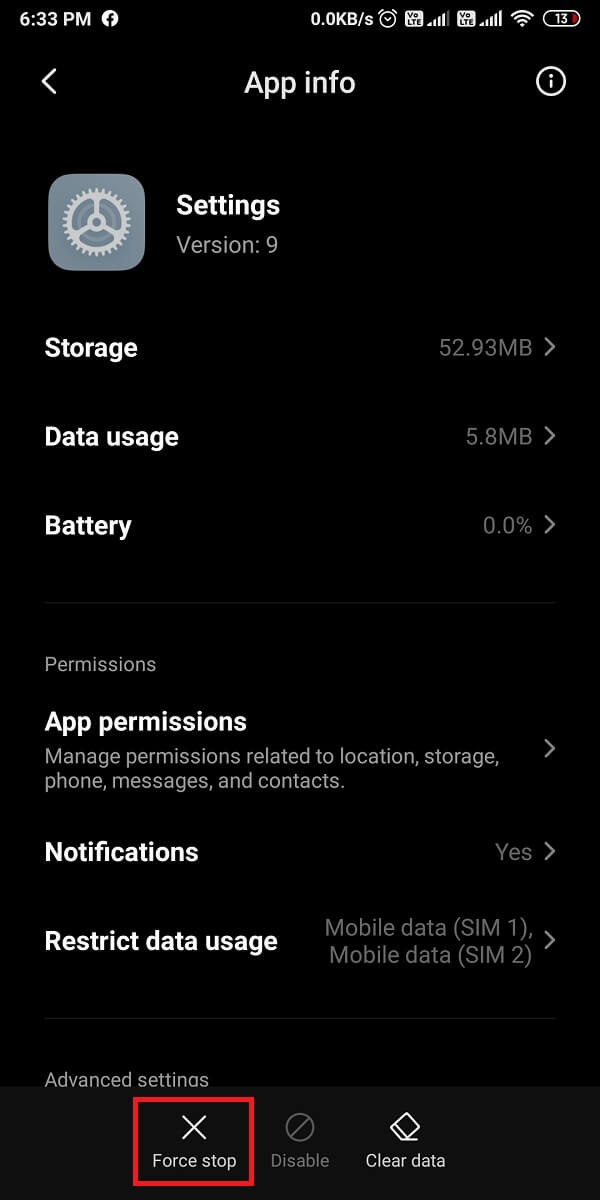
3. Después de forzar la detención de la aplicación, la pantalla se cerrará.
4. Ahora, repita los mismos pasos anteriores y abra la aplicación Configuración en la sección Aplicaciones .
5. En la sección de información de la aplicación, toca Almacenamiento .
6. Finalmente, seleccione Borrar datos en la parte inferior de la pantalla para borrar el almacenamiento.
Intente conectar su punto de acceso móvil con su dispositivo para ver si este método puede corregir el error del punto de acceso móvil en su dispositivo.
Método 16: verificar el límite de dispositivos conectados
Puede verificar la cantidad de dispositivos permitidos en su dispositivo para usar el punto de acceso móvil. Si establece el límite en 1 o 2 e intenta conectar el tercer dispositivo a su punto de acceso móvil, no podrá utilizar la red de punto de acceso inalámbrico. Siga estos pasos para verificar la cantidad de dispositivos que pueden conectarse a su punto de acceso móvil:
1. Abra Configuración en su dispositivo y toque un Punto de acceso portátil o Red e Internet .
2. Toque Dispositivos conectados y luego toque Límite de dispositivos conectados para verificar la cantidad de dispositivos que pueden acceder a su punto de acceso móvil.
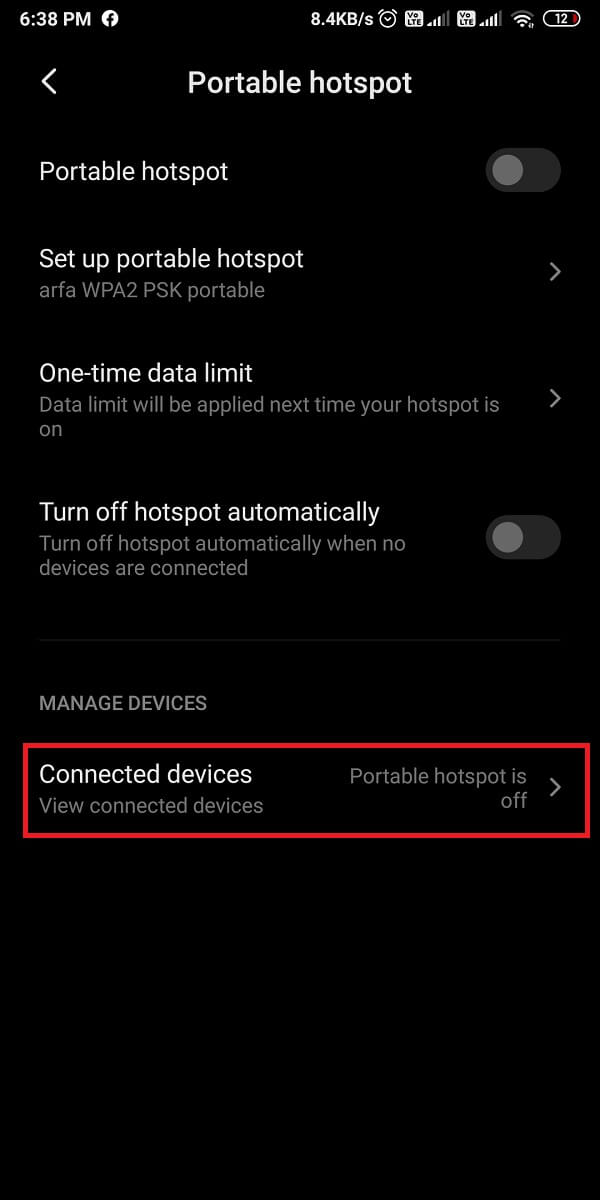
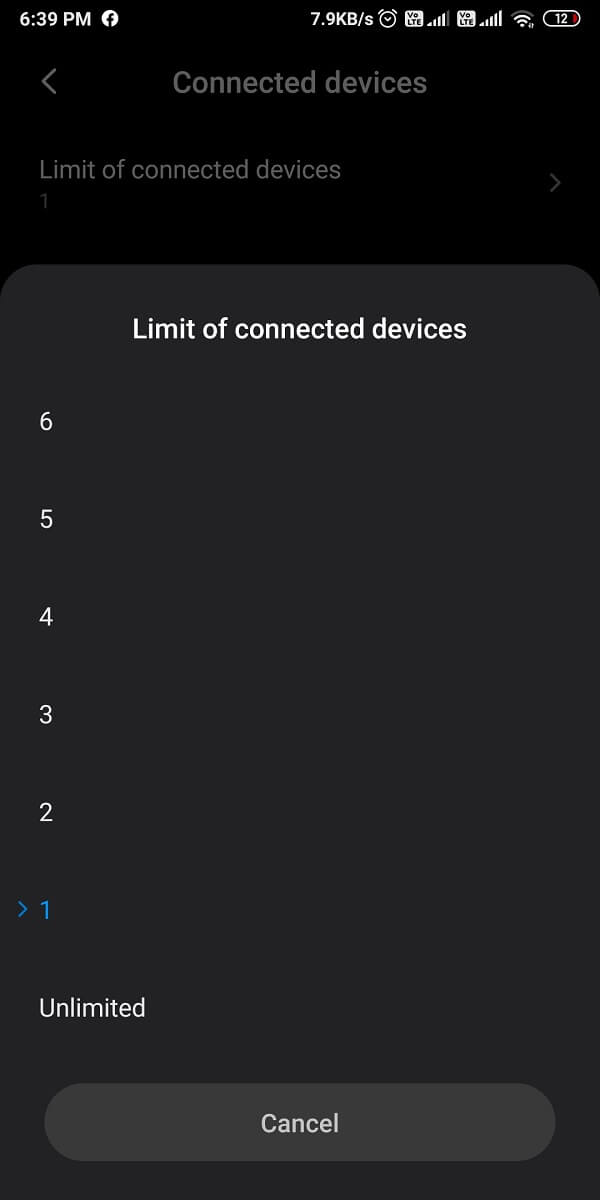
Método 17: deshabilite el interruptor de red inteligente o el asistente de Wi-Fi
Algunos dispositivos Android vienen con una opción de cambio de red inteligente que cambia automáticamente a sus datos móviles si la conexión Wi-Fi es inestable. Esta característica puede causar problemas de conectividad y podría ser la razón por la cual su punto de acceso móvil no funciona correctamente. Por lo tanto, para reparar el punto de acceso que no funciona en el teléfono Android, puede desactivar el interruptor de red inteligente siguiendo estos pasos:
1. Abra Configuración en su dispositivo y toque Wi-Fi .
2. Desplácese hacia abajo y abra Configuración adicional . Algunos usuarios tendrán la opción ' Más ' en la esquina superior derecha de la pantalla.
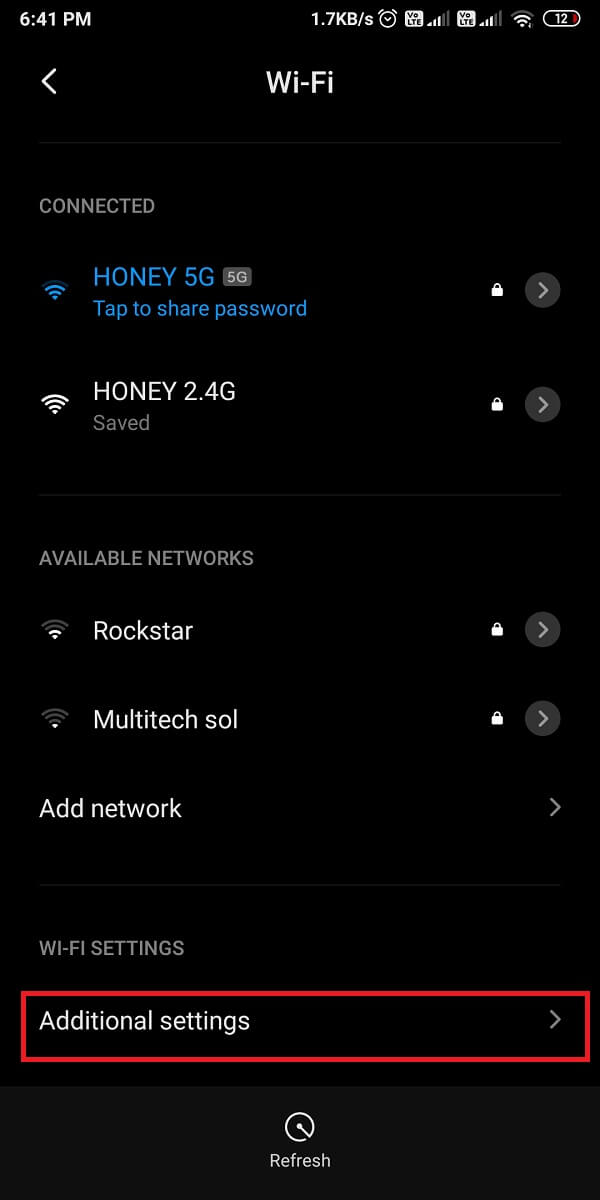
3. Toque el asistente de Wi-Fi o el interruptor de red inteligente y apague el interruptor junto al asistente de Wi-Fi o el interruptor de red inteligente.
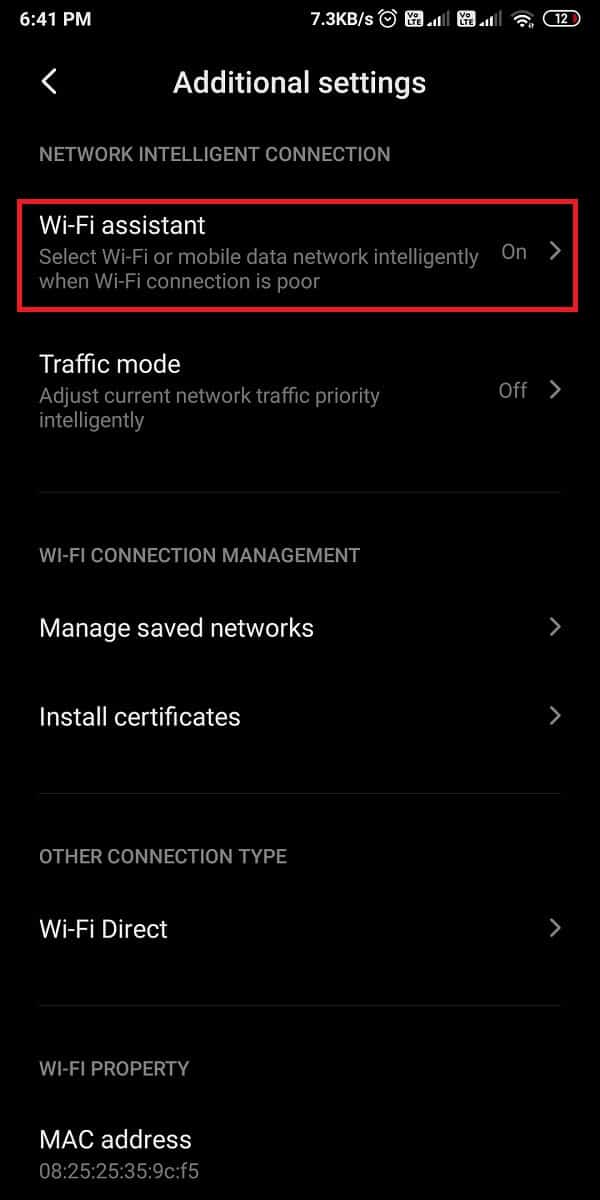
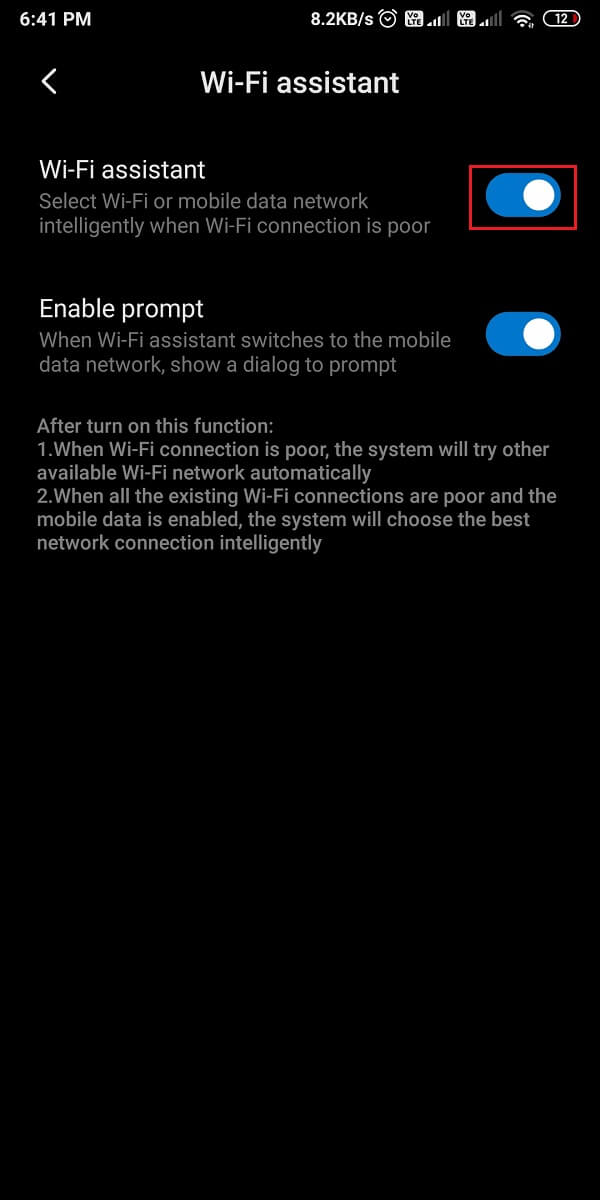
Después de desactivar esta función, puede intentar conectar su punto de acceso móvil a su dispositivo.
Método 18: restablecer el dispositivo a la configuración de fábrica
Si ninguno de los métodos anteriores funciona, puede restablecer su dispositivo a la configuración de fábrica. Cuando restablece el dispositivo a la configuración de fábrica, todas las configuraciones de su dispositivo se establecerán en los valores predeterminados y perderá todos los datos en su dispositivo. Por lo tanto, antes de continuar con este método, le recomendamos que mantenga una copia de seguridad de todas sus fotos, contactos, videos y otros archivos importantes. Siga estos pasos para restablecer de fábrica su dispositivo.
1. Dirígete a la Configuración de tu dispositivo y ve a la sección Acerca del teléfono .
2. Toque Copia de seguridad y reinicio , luego desplácese hacia abajo y toque Borrar todos los datos (restablecimiento de fábrica) .


3. Finalmente, toque Restablecer teléfono desde la parte inferior de la pantalla e ingrese su contraseña para confirmar.

Método 19: lleve su dispositivo al centro de reparación
Por fin, puede llevar su dispositivo móvil a un centro de reparación si no puede resolver el problema con su punto de acceso móvil. Puede haber algunos problemas significativos que pueden requerir atención inmediata. Por lo tanto, siempre es mejor llevar su teléfono al centro de reparación.
Preguntas frecuentes (FAQ)
Q1. ¿Por qué no funciona mi Hotspot?
Si su punto de acceso no funciona en su dispositivo, es posible que no tenga un paquete de datos o que haya superado el límite diario de sus datos móviles. Otra razón puede ser la mala señal de red en su dispositivo.
Q2. ¿Por qué no funciona el punto de acceso Wi-Fi de Android?
Para asegurarse de que su punto de acceso móvil funcione correctamente, asegúrese de encender el punto de acceso en su dispositivo y el Wi-Fi en el dispositivo receptor. También debe tener cuidado de escribir la contraseña correcta mientras se conecta a un punto de acceso Wi-Fi de Android.
Q3. ¿Por qué mi Hotspot no funciona en Android?
Puede haber varias razones por las que su punto de acceso no funciona en su dispositivo Android. Asegúrese de habilitar el punto de acceso de su dispositivo y el Wi-Fi en el dispositivo receptor. También puede reiniciar su punto de acceso o su dispositivo para reparar el punto de acceso móvil que no funciona en Android.
Recomendado:
- 3 formas de compartir el acceso Wi-Fi sin revelar la contraseña
- Arreglar Google Play Store atascado en Google Play esperando Wi-Fi
- Cómo liberar almacenamiento interno en un teléfono Android
- ¿Cómo verificar si su teléfono Android está rooteado?
Esperamos que esta guía haya sido útil y que haya podido solucionar el punto de acceso móvil que no funciona en el problema de Android . Si aún tiene alguna consulta sobre este artículo, no dude en hacerla en la sección de comentarios.
